Microsoft 365:n soittolistaominaisuus perustuu Microsoft Lists malliin. Sen takana on Stream SharePointissa. Nyt voit järjestää video- ja äänitiedostot soittolistaksi, jotta organisaatio, jakaminen ja toisto on helppoa.
Voit luoda soittolistoja
-
Jatkuva videosarja, joka lisää jatkuvasti uutta mediatiedostoa, ja katsojat haluaisivat löytää uusimman sisällön helposti.
-
Samankaltaisen mediasisällön järjestäminen viitteeksi. Tätä voidaan käyttää jakamiseen laajemman yleisön kanssa tai henkilökohtaiseen kulutukseen.
-
Podcastien luominen ja lähettäminen.
Ensimmäisen soittolistan luominen
Soittolista on uusi malli, jota tuetaan Microsoft List -tuotteessa. Voit aloittaa soittolistan luomisen useista Microsoft 365:n paikoista, kuten Streamin aloitussivulta, SharePoint-sivustosta tai Microsoft Lististä.
-
Siirry Streamin aloitussivulle – stream.office.com
-
Valitse Luo uusi -valikosta Soittolista.
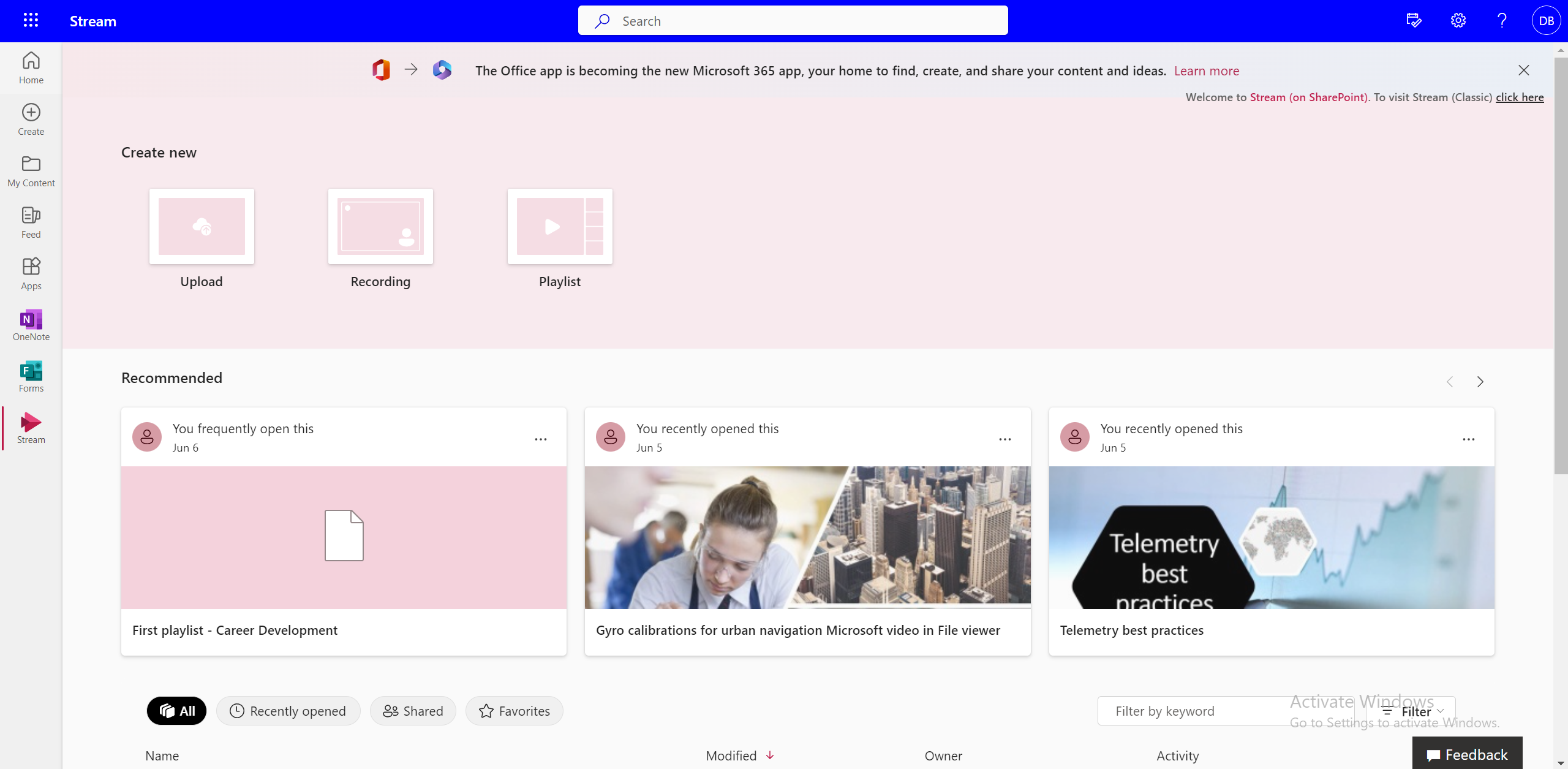
-
Lisää nimi ja kuvaus.
-
Valitse sijainti, johon haluat tallentaa tämän luettelon, ja valitse Luo.
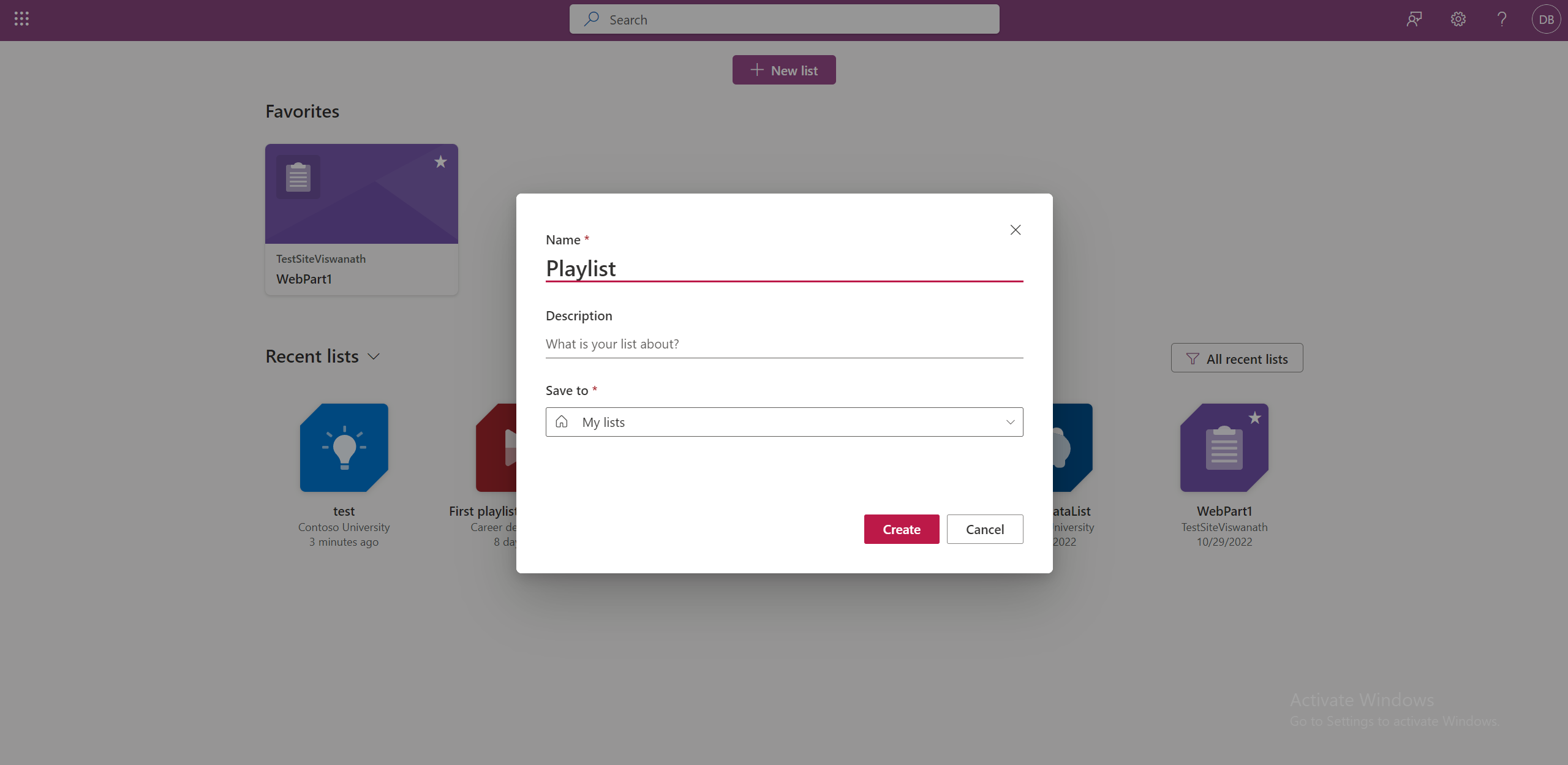
-
Soittolista on valmis käytettäväksi, ja voit nyt aloittaa videoiden lisäämisen.
Vaihtoehtoisesti voit siirtyä Microsoft-luetteloon.
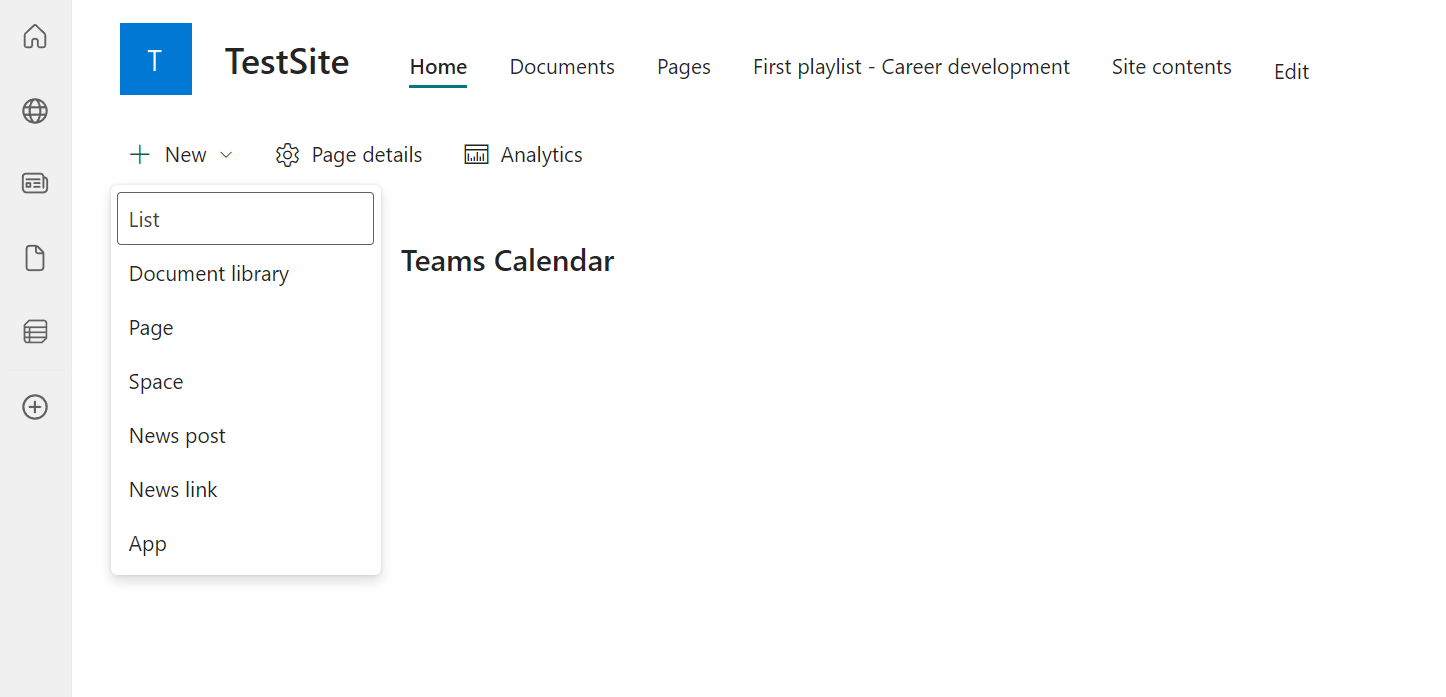
Valitse Soittolistamalli ja luo soittolista noudattamalla samaa prosessia.
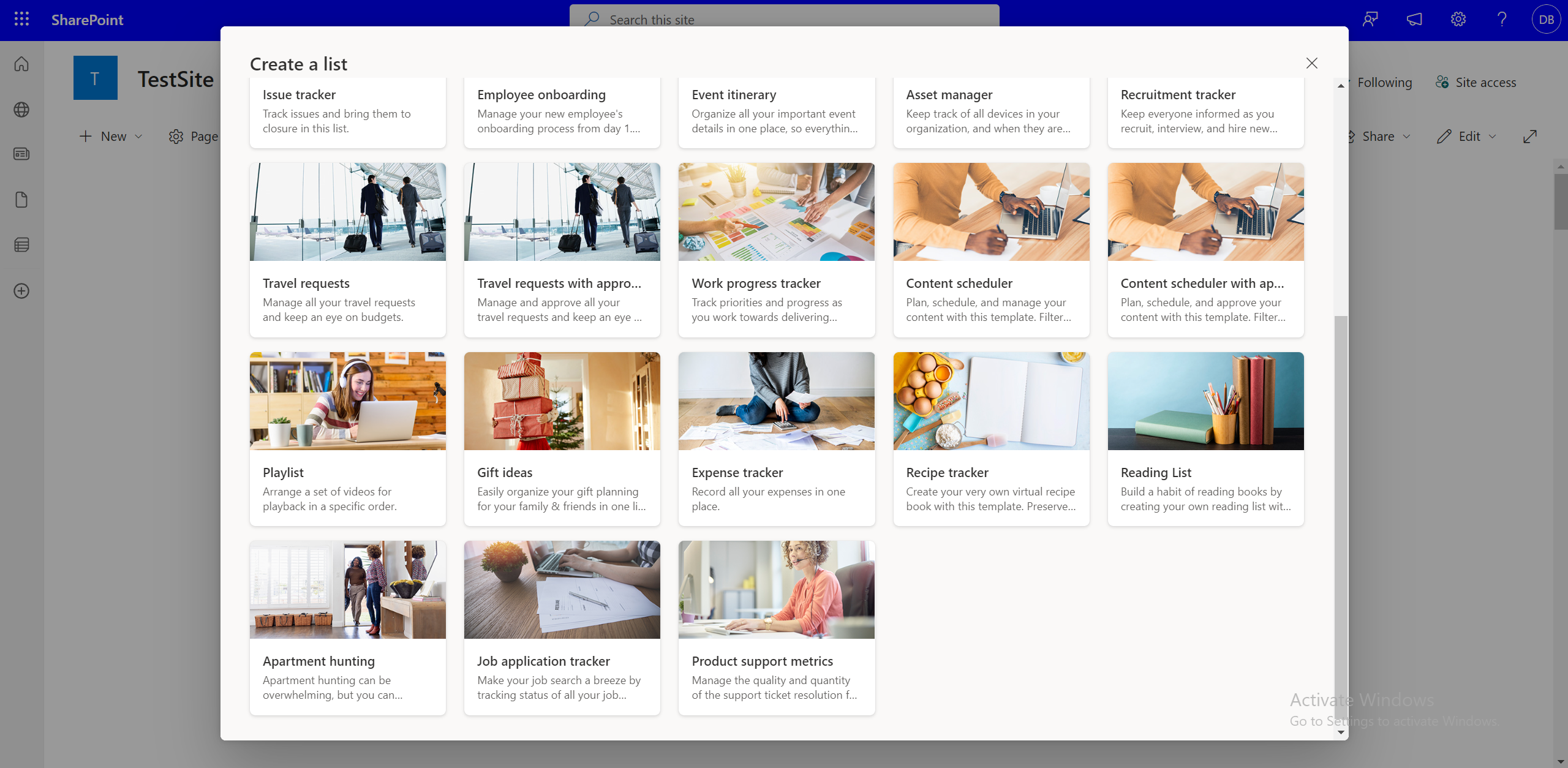
Videoiden lisääminen soittolistaan
Voit lisätä videoita paikallisista tiedostoista, OneDrivesta tai SharePoint-tiedostokirjastosta. Seuraavat ovat erilaisia tapoja, joilla videoita voidaan lisätä soittolistaan.
Videoiden lisääminen soittolistaan luettelon käyttöliittymästä
-
Valitse SharePoint-sivustossa Lisää uusi kohde.
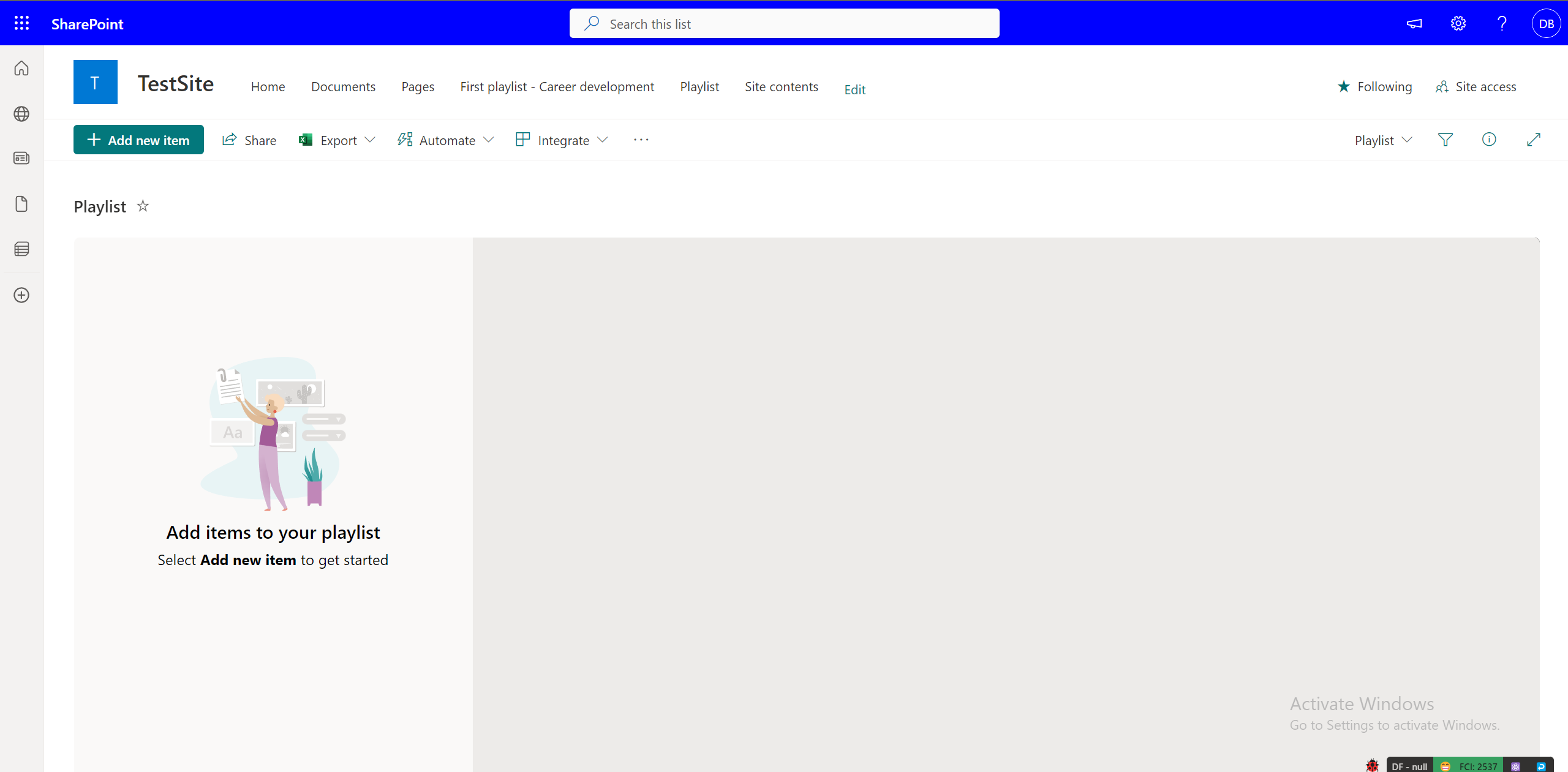
-
Valitse Valitse tiedostot -valintaikkunassa vähintään yksi video soittolistaan soittolistan käyttökokemuksesta.
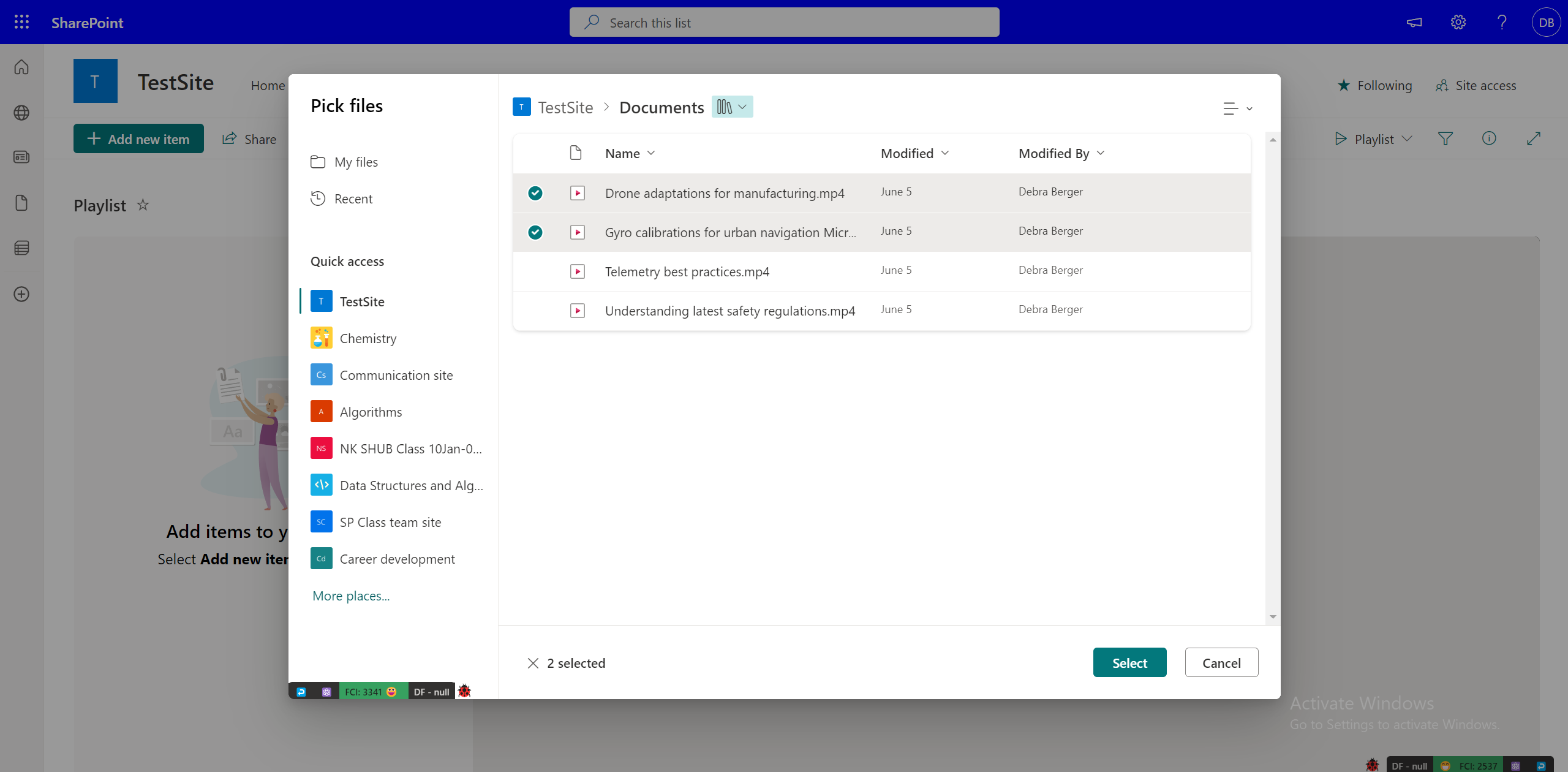
Videoiden lisääminen soittolistaan Stream-verkkosovelluksesta
Voit myös lisätä videon, jota katsot suoraan soittolistaan. Jos video on Stream-verkkosovelluksessa, valitse lisää soittolista päälle. Jos et ole verkkosovelluksessa, voit avata sen Streamissa valitsemalla vaihtoehdon. Sen jälkeen sinun on lisättävä video soittolistaan valitsimen avulla tai luotava videolle uusi video.
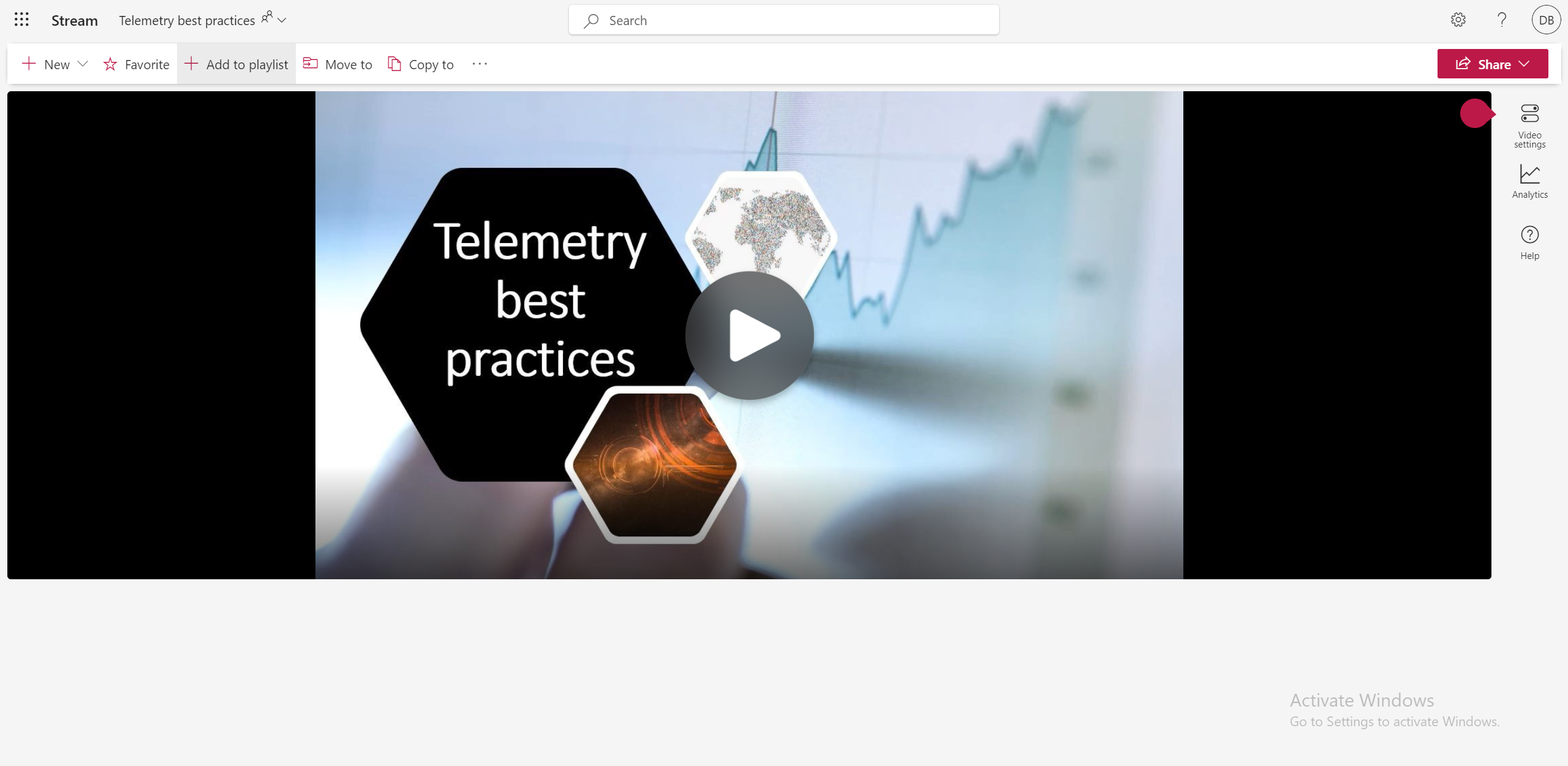
Videoiden lisääminen soittolistaan OneDrivesta tai SharePoint-kirjastosta
Voit myös lisätä yhden videon kerrallaan OneDriven Omat tiedostot- tai SharePoint-tiedostokirjaston soittolistaan. Valitse tiedoston kolme pistettä ja valitse Lisää soittolistaan.
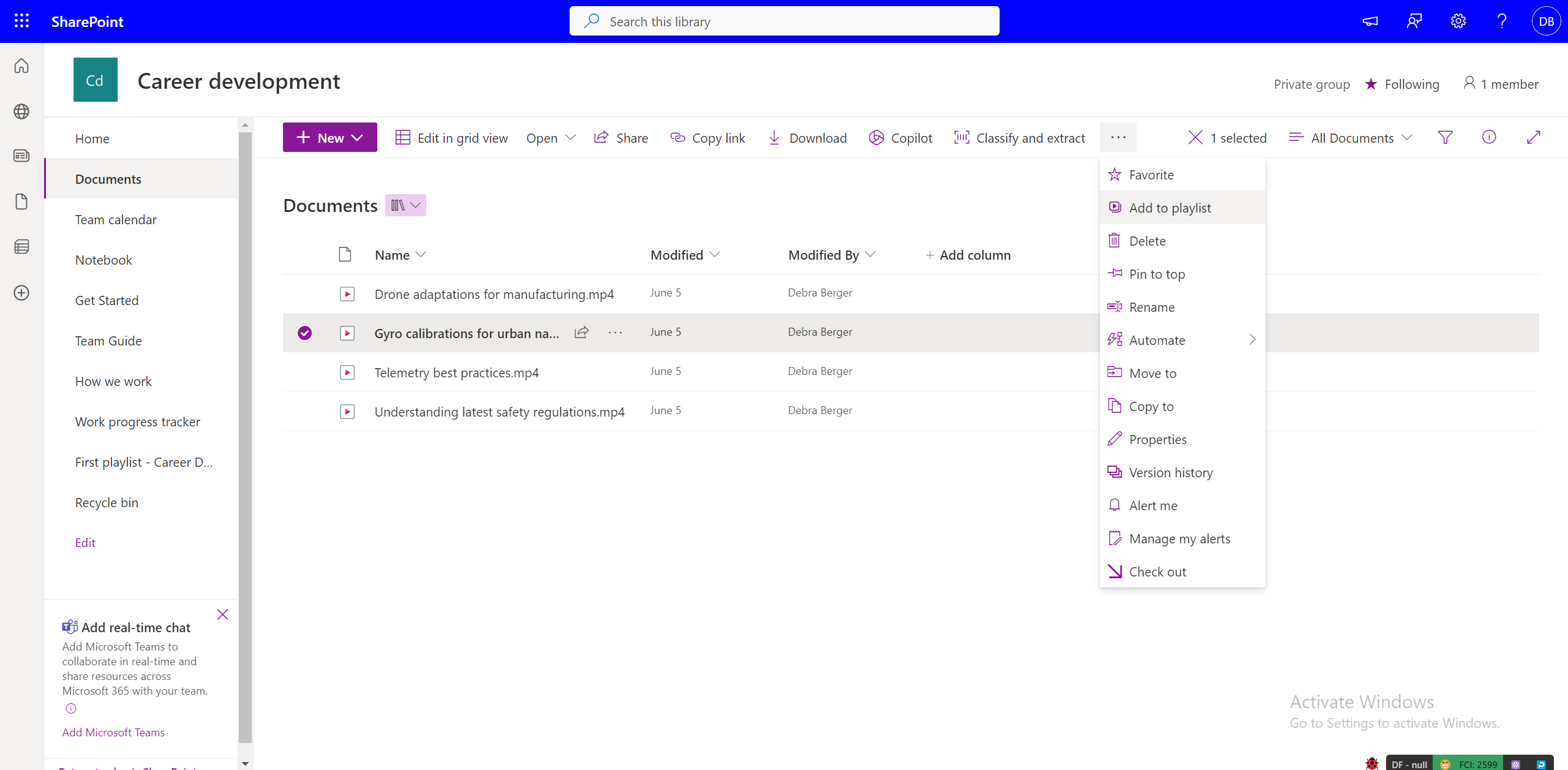
Voit sitten lisätä videon soittolistaan valitsimen avulla tai luoda uuden videon.
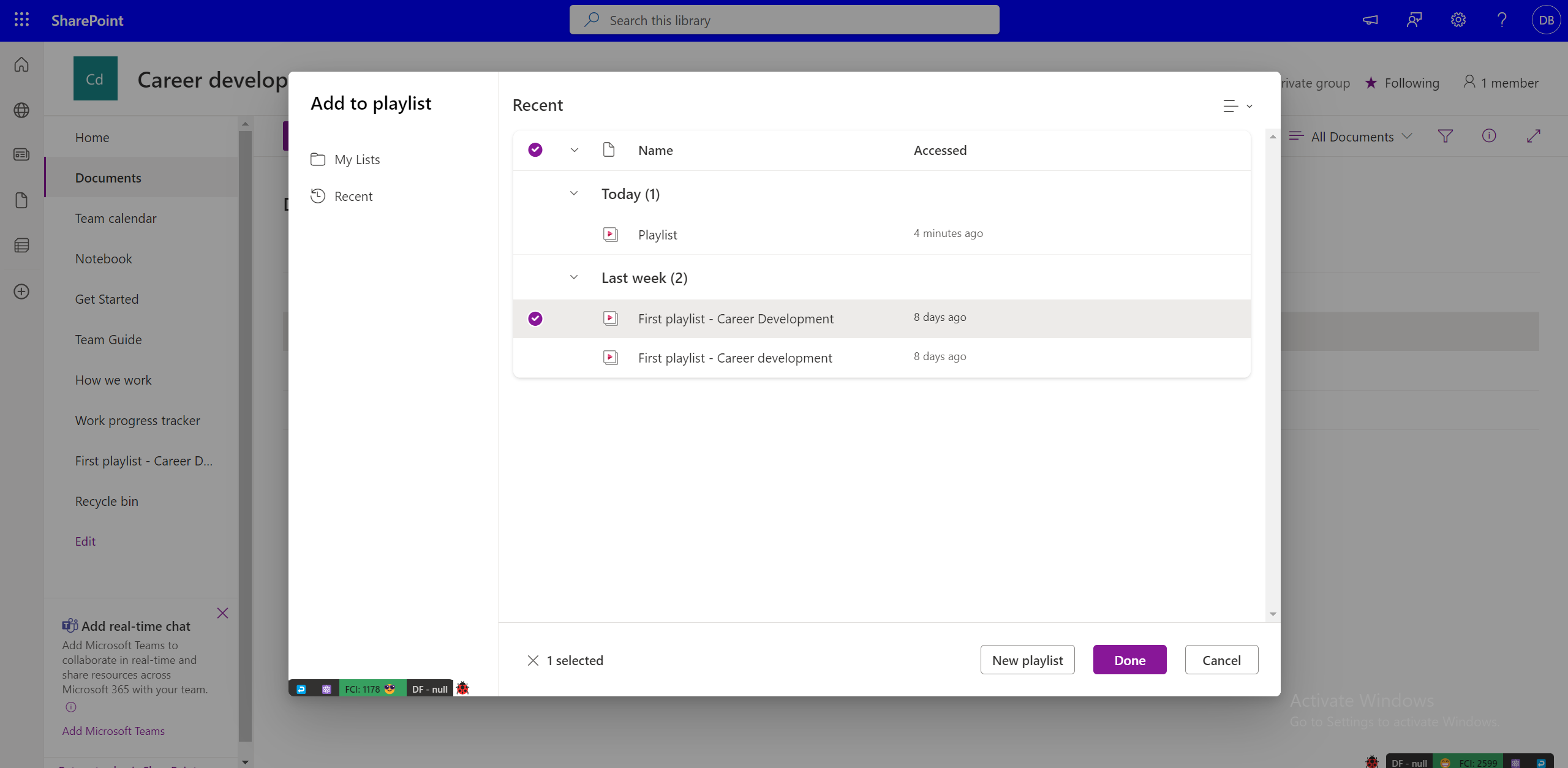
Soittolistaan lisäämiseen tarvittavat käyttöoikeudet
Sinulla on oltava soittolistan omistajan/editorin oikeudet, jotta voit lisätä siihen videoita. Sinulla on oltava videon katseluoikeudet, ennen kuin lisäät sen soittolistaan. Huomaa, että lisätty video ei ehkä näy käyttäjille, joilla ei ole sen käyttöoikeutta (vaikka heillä olisi katseluoikeudet soittolistaan). Videon käyttöä on hallittava erikseen.
Useiden videoiden lisääminen soittolistaan
Kun lisäät videoita soittolistaan luettelon käyttökokemuksessa, voit valita useita videoita tietystä sijainnista, kuten kansion tai tiedostokirjaston OneDrivessa tai SharePointissa, valitsemalla Lisää uusi kohde.
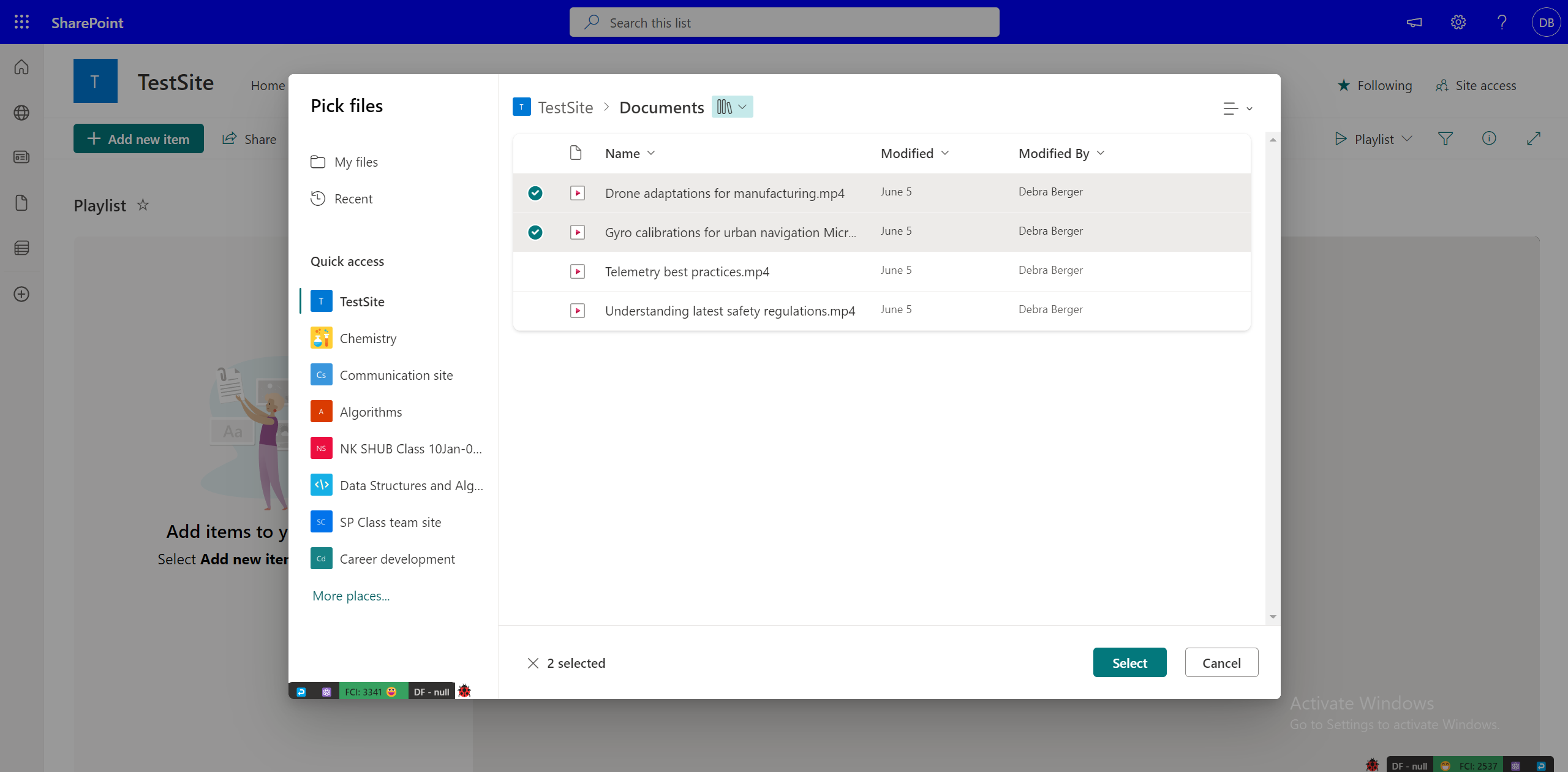
Kun lisäät videoita OneDrivesta tai SharePoint-tiedostokirjastosta, voit lisätä videoita soittolistaan yksi kerrallaan.
Videon lisääminen useisiin soittolistoihin
Jos sinulla on vähintään videon tarkastelu- ja muokkausoikeudet niille soittolistoille, joihin haluat lisätä videon, voit lisätä videon kaikkiin soittolistoihin. Et kuitenkaan voi valita useita soittolistoja ja voit lisätä vain yksi kerrallaan.
Muiden tiedostotyyppien lisääminen soittolistaan
Voit lisätä äänitiedostoja myös soittolistaan, mutta ääni- ja videomuotoja ei tueta.
Videon metatietojen muokkaaminen videolle soittolistassa
Voit muokata soittolistan, kuten otsikon, videon metatietoja.

Lähdetiedoston metatietojen muuttaminen ei automaattisesti vastaa soittolistan muutoksia. Jos haluat muuttaa soittolistan videon otsikkoa, valitse Kaikki kohteet - näkymä ja muokkaa sarakekenttiä.
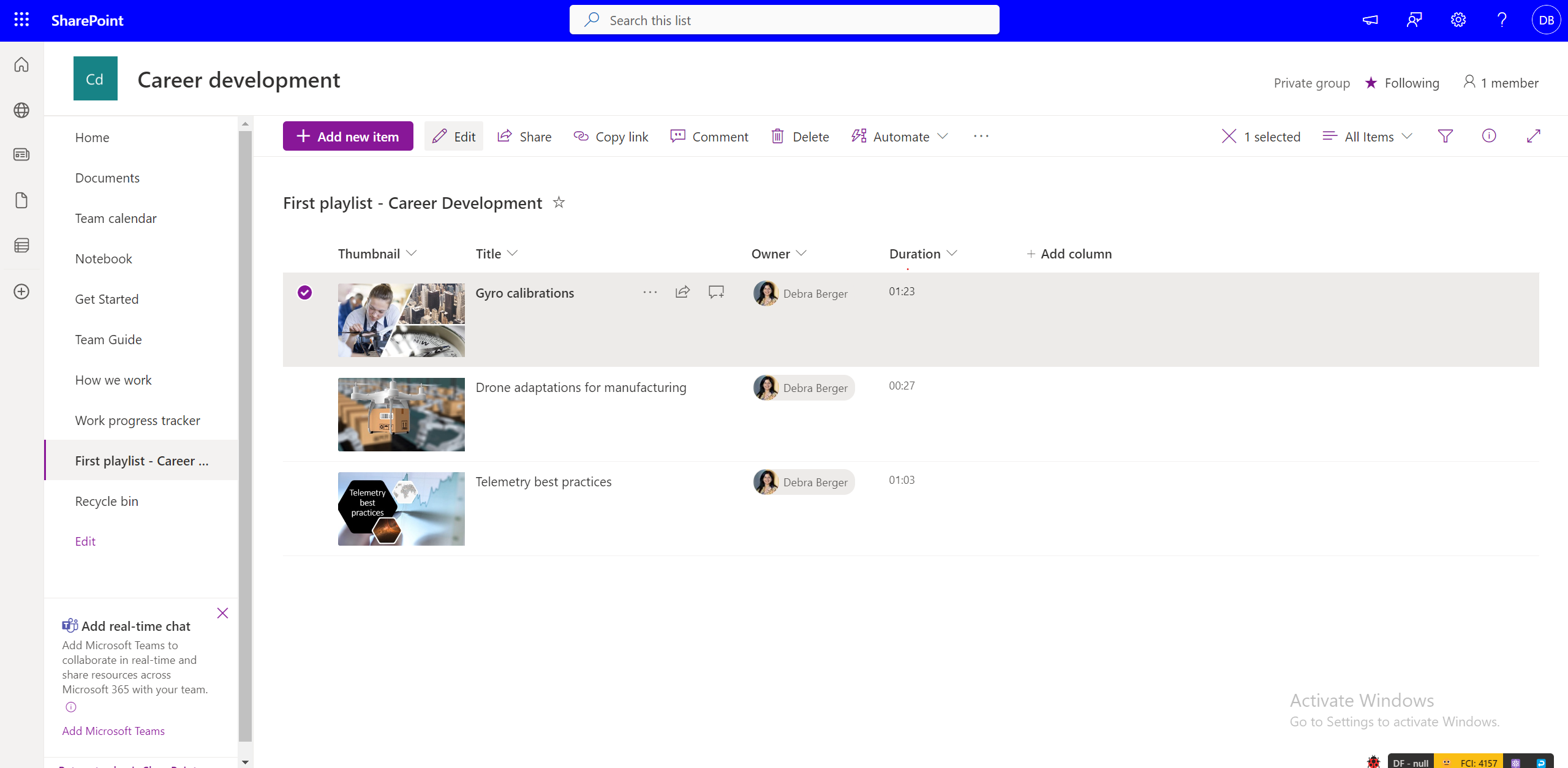
Videon alkuperäiset metatiedot eivät kuitenkaan muutu soittolistaan tehtyjen muutosten myötä, koska niihin viitataan lähdetiedostoon.
Soittolistan jakaminen muiden kanssa
Voit saada jaettavan linkin soittolistanäkymän Jaa-toiminnolla. Käyttöoikeuksien avulla voit tehdä soittolistastasi helppokäyttöisen kaikille tai rajoitetuille henkilöille organisaatiossasi Jaa-valintaikkunan kautta.
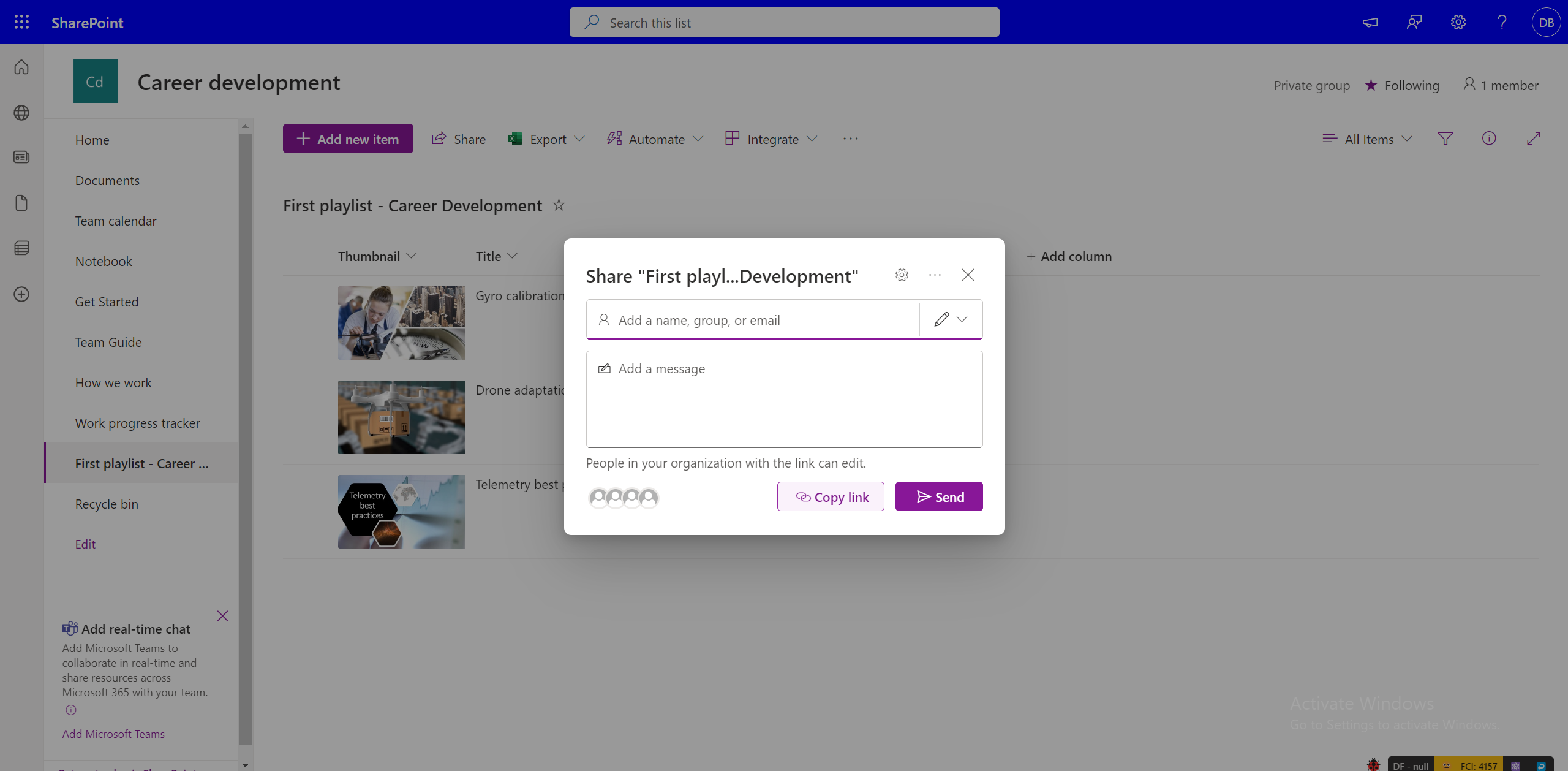
Huomaa, että soittolistan jakaminen ei anna käyttöoikeuksia videoille, jotka ovat osa soittolistaa. Jos sinulla on soittolistan käyttöoikeus, mutta et voi käyttää videoita, sinun on pyydettävä lupaa. Jos haluat tehdä kaikista videoista oletusarvoisesti helppokäyttöisiä kaikille, sinun on muutettava videon käyttöoikeuksia vastaavasti.
Soittolistan käyttöoikeuden pyytäminen
Valitse linkki soittolistalle, johon sinulla ei ole käyttöoikeutta. Näin siirryt OneDrive- ja SharePoint-pyyntöjen käyttökokemukseen, jossa voit kirjoittaa viestin ja pyytää käyttöoikeutta, joka lähetetään hyväksyttäväksi soittolistan omistajalle.
Soittolistan videoiden käyttöoikeuden pyytäminen
Videot, joita käyttäjät eivät voi käyttää, näytetään lukitulla pikkukuvalla. Saat käyttöoikeuden valitsemalla videon ja pyytämällä käyttöoikeutta videon omistajalta.
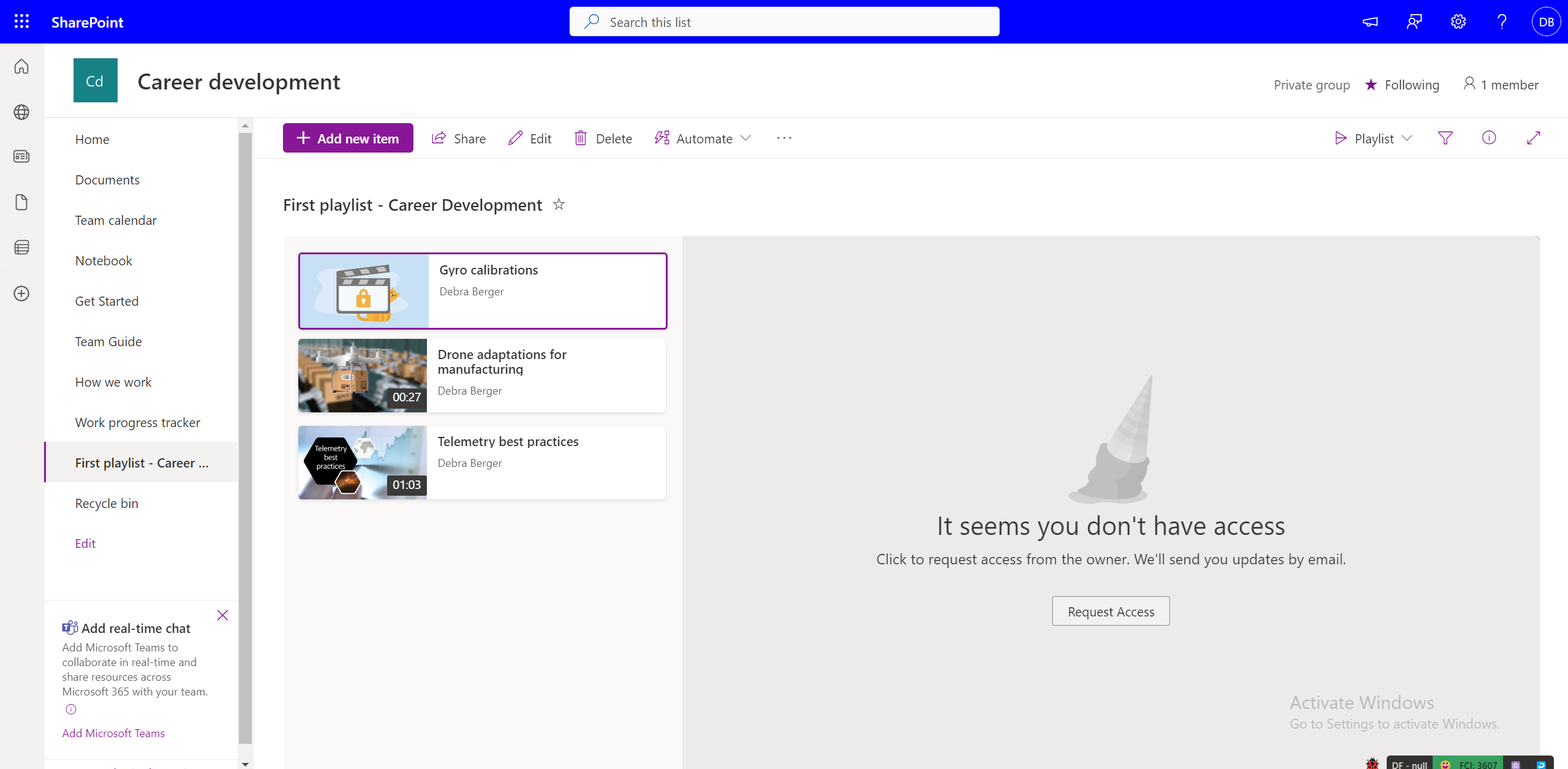
Sellaisen soittolistan jakaminen uudelleen, jota et omista
Jos sinulla on soittolistan tarkasteluoikeudet ja soittolistan omistaja on ottanut käyttöön jaettavat linkit, voit jakaa soittolistan uudelleen. Jos soittolista on jaettu tietyille katsojille, et voi jakaa sitä enempää. Voit pyytää soittolistan omistajaa muokkaamaan jakamisoikeuksia.
Missä voit jakaa soittolistasi?
Soittolistoja voi jakaa muiden tiedostotyyppien tavoin OneDrivessa ja SharePointissa Jaa-valintaikkunan avulla. Voit luoda linkin, jolla on tietyt käyttöoikeudet ja joka voidaan kopioida ja jakaa halutulle käyttäjäryhmälle. Voit myös jakaa soittolistan tietyille postitunnuksia varten Jaa-valintaikkunan avulla.
Tämän lisäksi SharePoint-sivuston soittolistat voidaan upottaa sivuille luettelo-verkko-osan avulla.
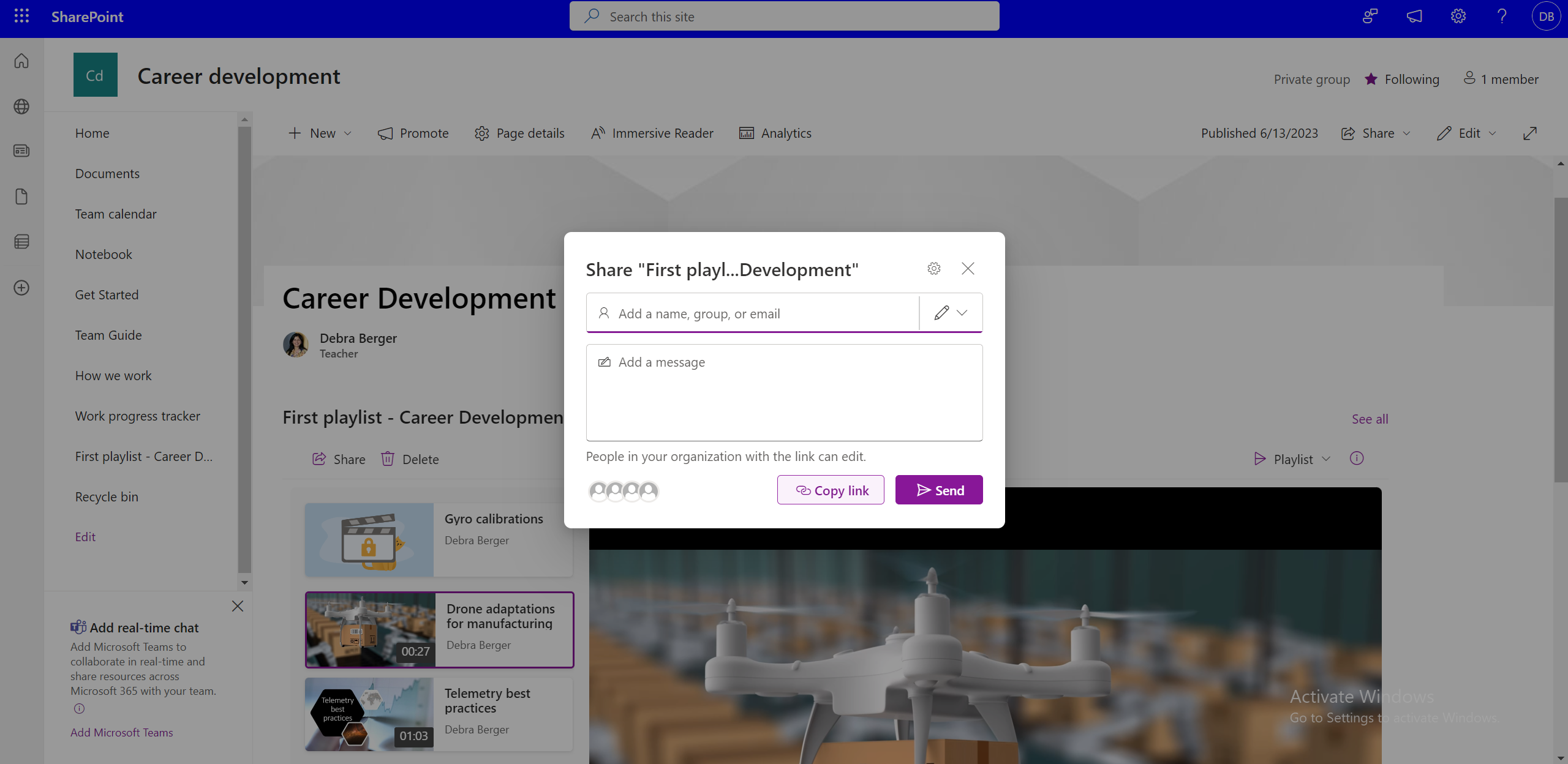
Soittolistan julkaiseminen koko tiimille tai organisaatiolle
Jos haluat julkaista sisältöä suurelle käyttäjäryhmälle, voit käyttää Jaa-valintaikkunaa kirjoittamalla organisaationlaajuisen tai koko tiimin laajuisen postitusluettelon. Luettelo-verkko-osan avulla voit myös julkaista soittolistoja koko organisaation tai koko ryhmän SharePoint-sivustoissa.
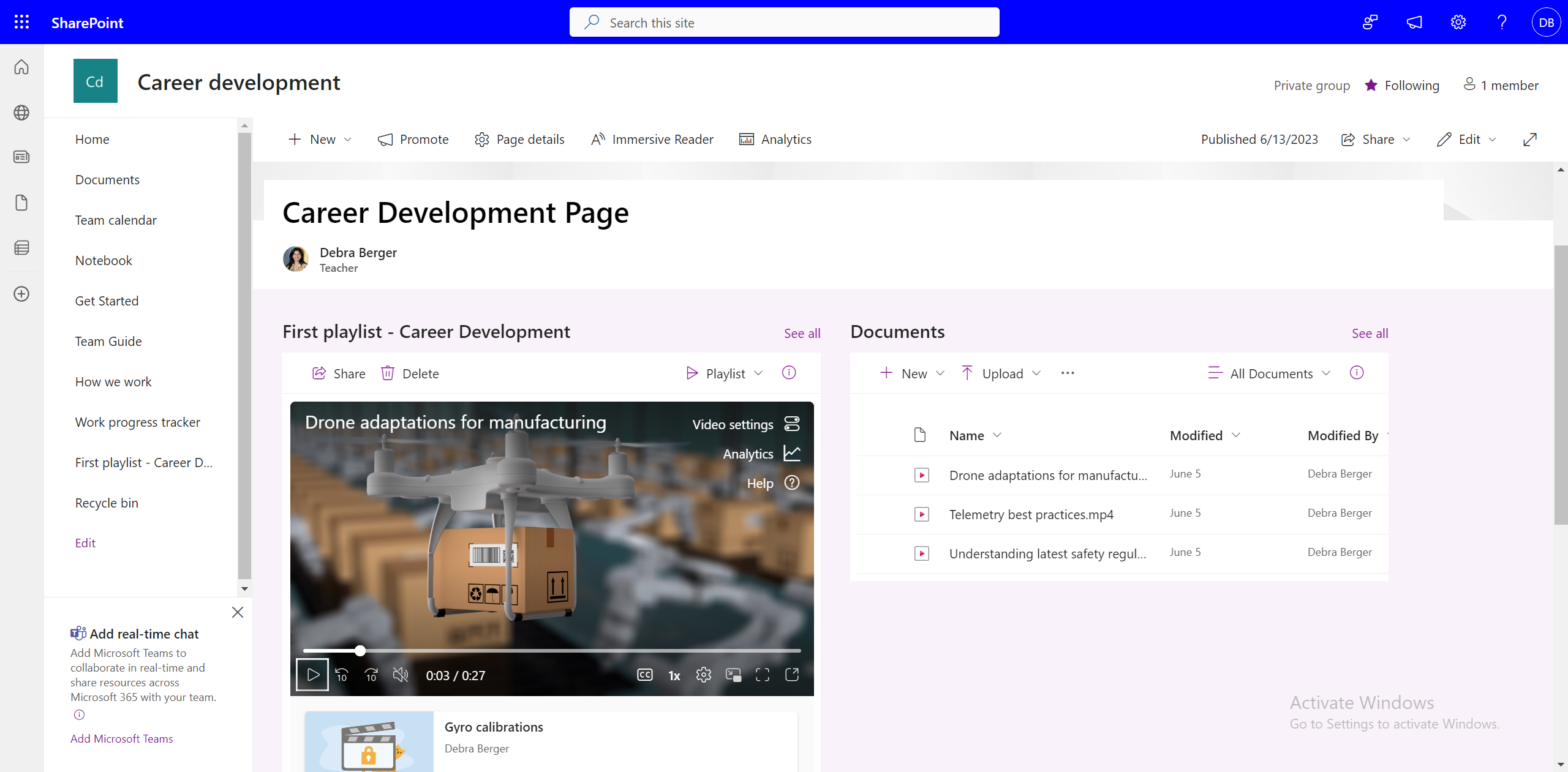
Jos SharePoint-sivustoja ei käytetä organisaatiossa, voidaanko soittolistoja jakaa intranet-sivustoille?
Kyllä, voit edelleen jakaa soittolistoja jaettavien linkkien avulla, mutta et voi upottaa soittolistoja muihin kuin SharePoint-sivustoihin.
Miten voit sisällyttää kaikki soittolistat teams-kanavallesi?
Jos haluat lisätä soittolistan teams-kanavalle, valitse Lisää uusi välilehti kanavalla, valitse SharePoint ja
-
Lisää kanavaan SharePoint-sivustosivu, johon on upotettu vähintään yksi soittolista luettelo-verkko-osan avulla.
-
Lisää soittolista valitsemalla Lisää luettelo ja valitsemalla käytettävissä oleva soittolista.
Jo jaetun soittolistan käyttöoikeuden peruuttaminen
Voit hallita jaetun soittolistan käyttöoikeuksia
-
Valitse avattava Soittolista-valikko Soittolista-näkymässä.
-
Siirry Kaikki kohteet -näkymään.
-
Valitse i-kuvake .
-
Valitse Hallitse käyttöoikeuksia , jos haluat hallita jaettujen linkkien tai yksittäisten käyttäjien käyttöoikeuksia.
Tai
-
Valitse Jaa.
-
Valitse Jaa-valintaikkunassa Hallitse käyttöoikeuksia .
-
Hallitse linkkien tai sellaisten henkilöiden käyttöoikeuksia, joilla on käyttöoikeus.
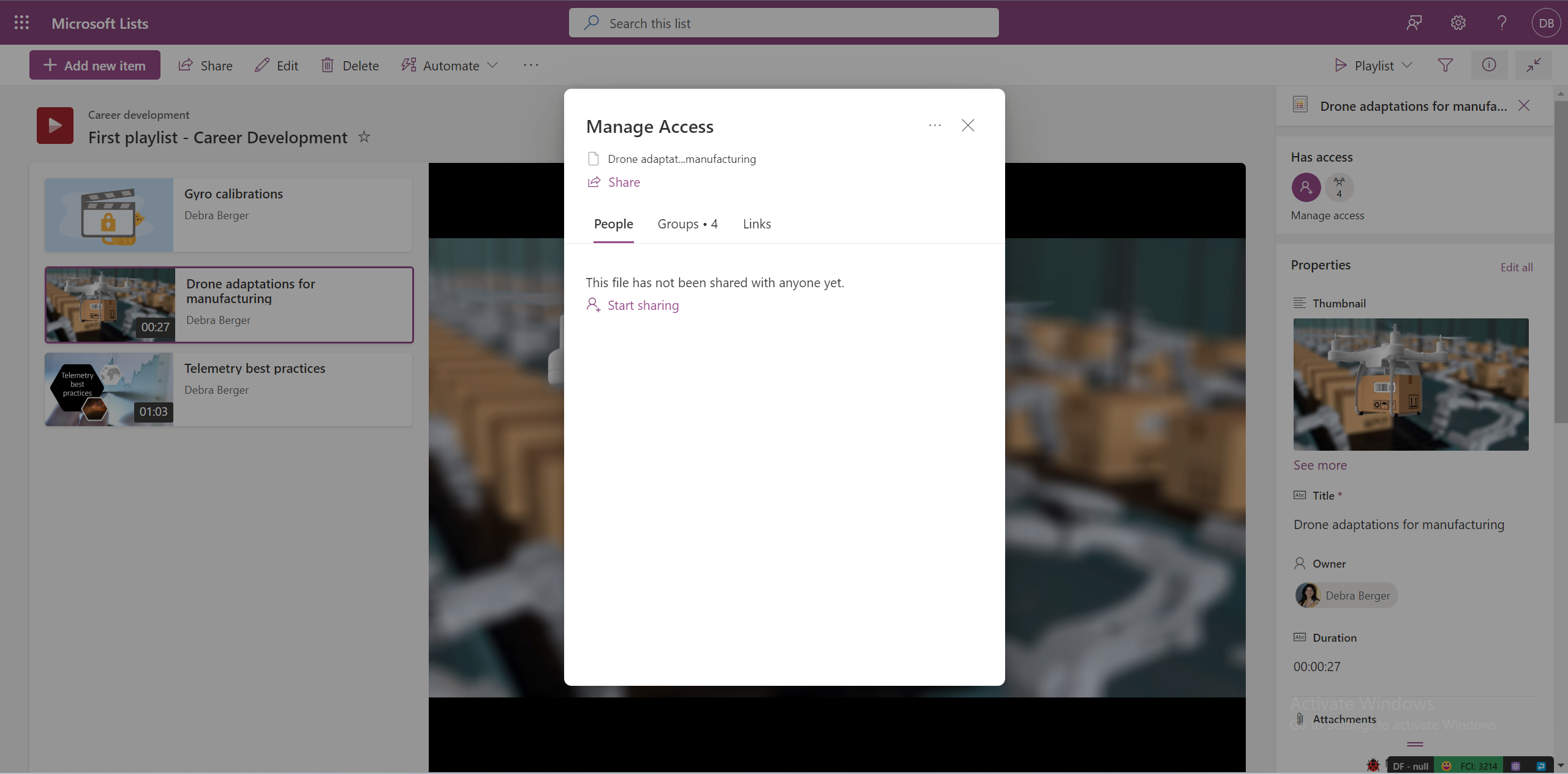
Voivatko katsojat etsiä soittolistaasi?
Kyllä, käyttäjät voivat hakea soittolistoja, jos ne on tallennettu jaettuun sijaintiin tai jos ne on jaettu heidän kanssaan ja he avasivat jaetun linkin ainakin kerran. Soittolistoja voi hakea
-
Suora haku stream.office.com.
-
OneDrivessa Jaettu kanssani - osiosta.
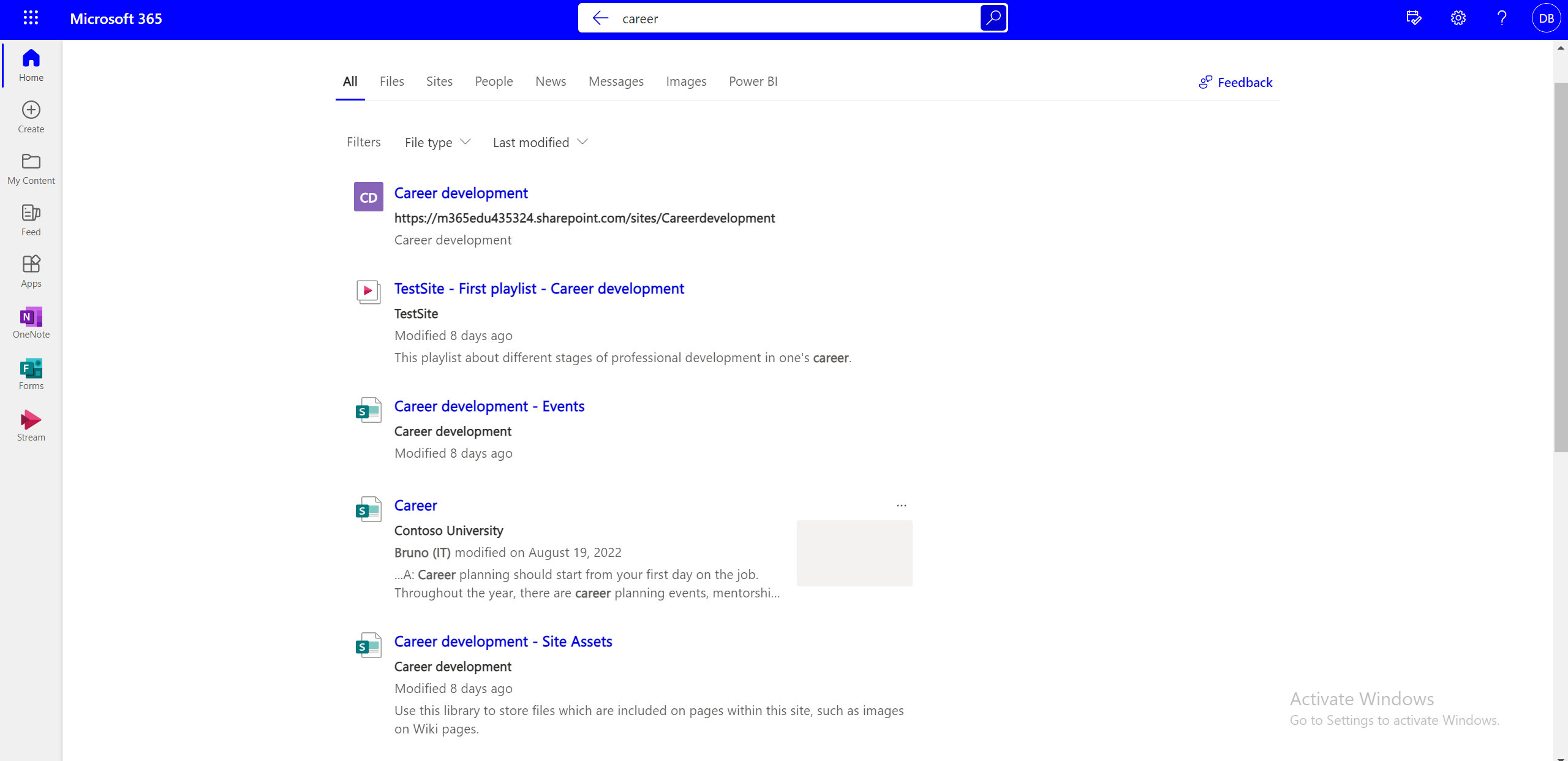
Onko mahdollista tietää, kuinka moni käyttäjä on katsellut, suosinut tai tilannut soittolistaasi?
Tilastot ovat saatavilla yksittäisille videoille, mutta ei soittolistoille.
Soittolistan sisällön muokkaaminen
Voit valita yksittäisiä videoita soittolistasta ja suorittaa seuraavat toiminnot komentopalkin asetusten avulla :
-
Poista video.
-
Muokkaa videon otsikkoa (ei näy itse videossa, videon otsikko muuttuu soittolistassa).
Miten voit muuttaa videoiden järjestystä soittolistassa?
Soittolistan videoiden järjestyksen muuttaminen –
-
Siirry soittolistanäkymästäKaikki kohteet - näkymään avattavan näkymän valitsimen avulla.
-
Kaikki kohteet -näkymässä luetteloon on lisättävä toinen sarake.
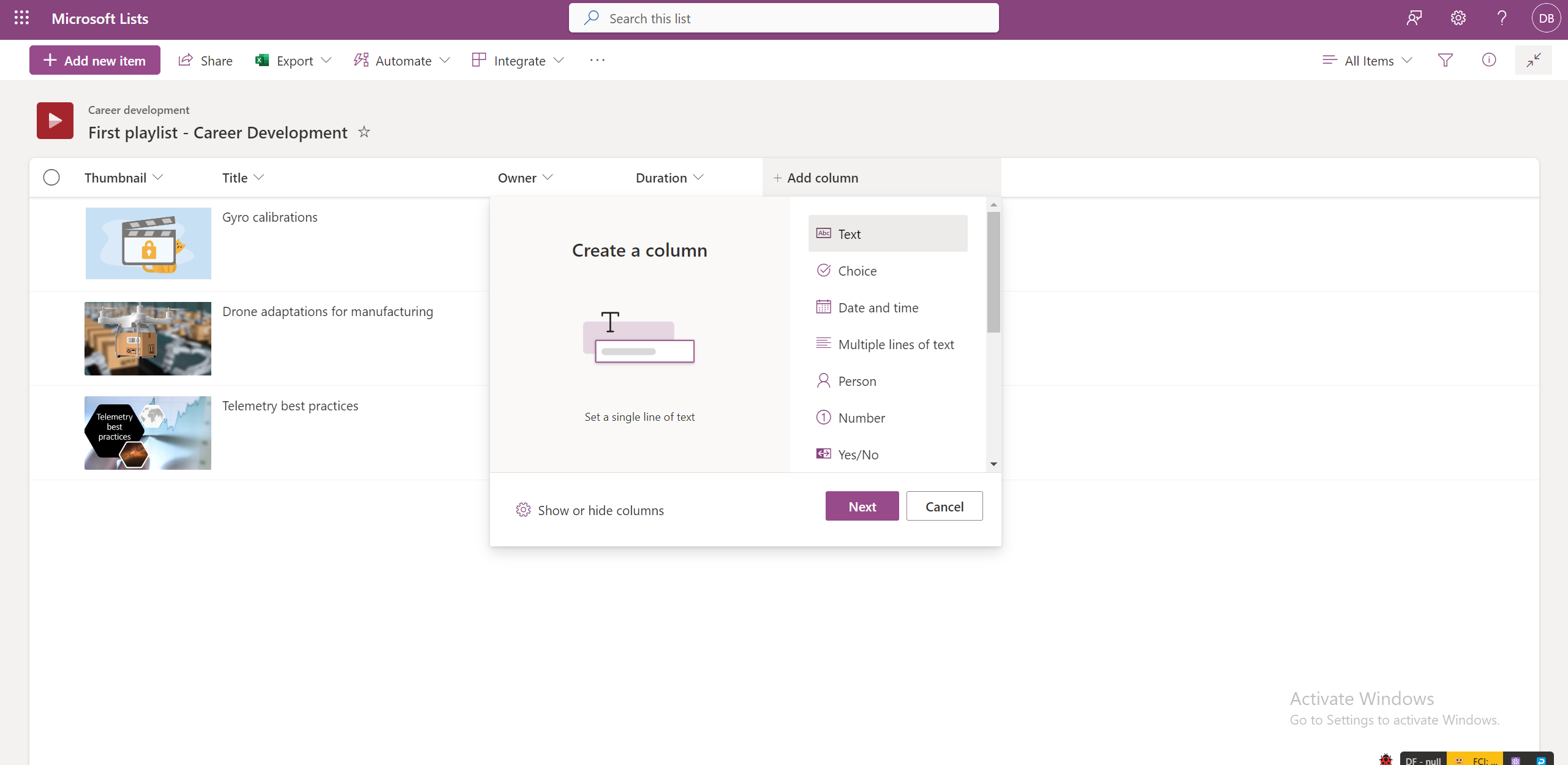
-
Lisää numeroita näihin sarakkeisiin valitsemalla Muokkaa kaikille videoille yksi kerrallaan.
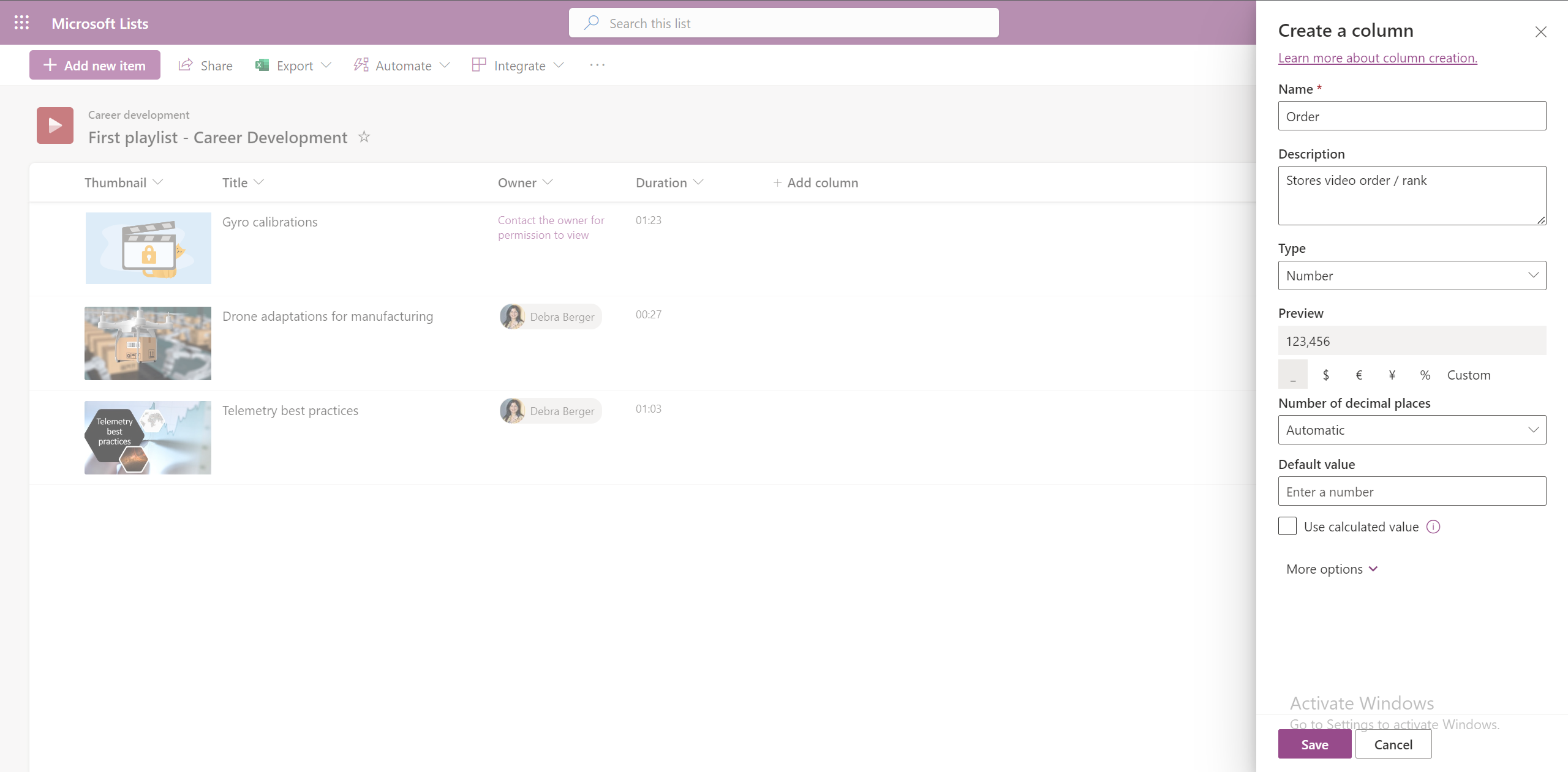
-
Jos haluat lajitella videot nousevaan tai laskevaan järjestykseen tämän sarakkeen perusteella, valitse sarakkeen otsikko Kaikki kohteet -näkymässä.
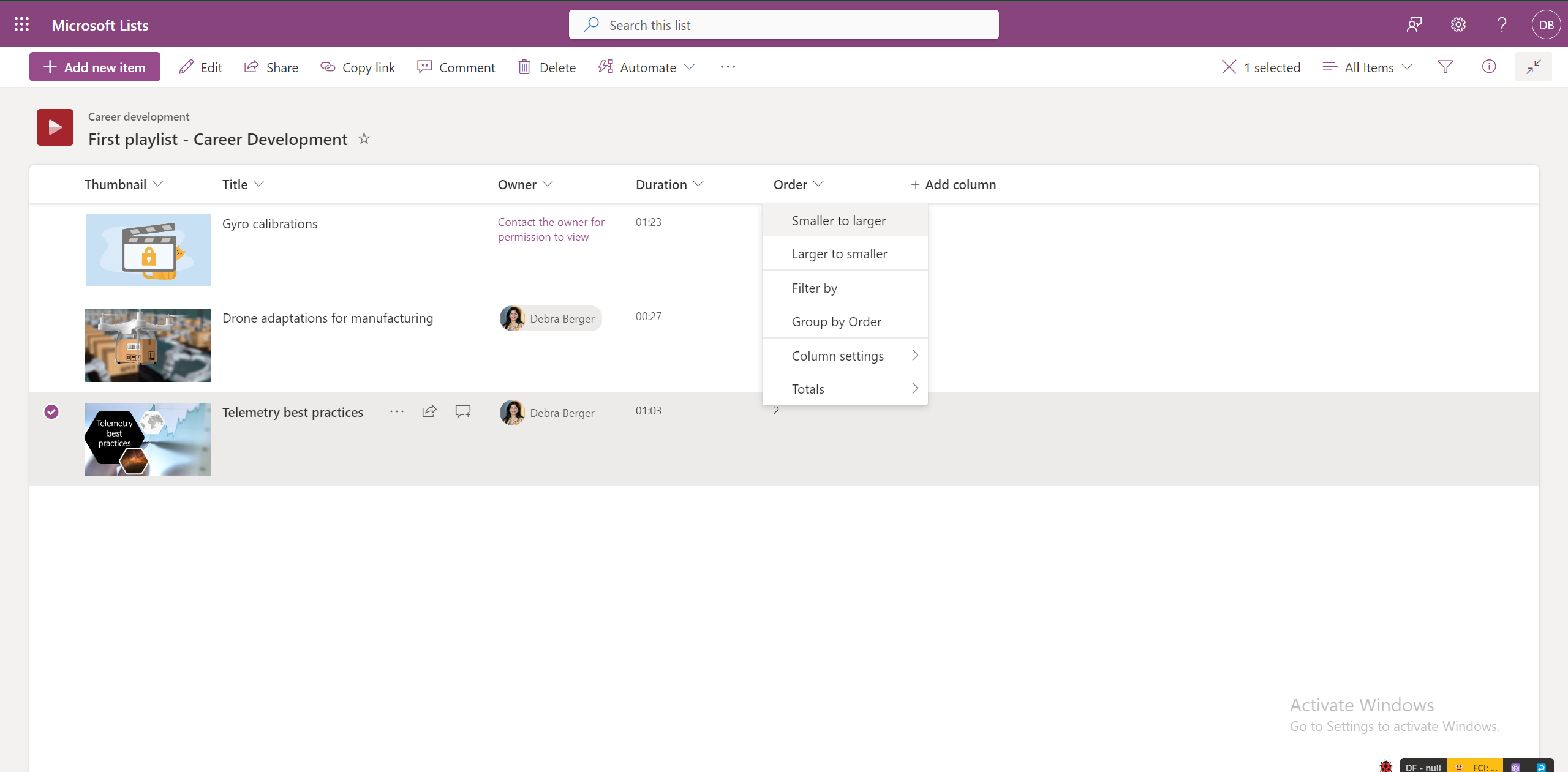
-
Tätä järjestettyä näkymää ei ole Soittolista-näkymässä.
Voitko lisätä tekstitallenteita kaikkiin soittolistan videoihin?
Kyllä, voit lisätä tekstitallenteita kaikkiin soittolistan videoihin avaamalla yksittäiset videot Streamissa.
Miten voit sallia muiden tiimin jäsenten tehdä yhteistyötä soittolistan parissa?
Voit jakaa soittolistan tietyille käyttäjille muokkausoikeuksin, jolloin he voivat hallita soittolistan videoita.
Voit myös tallentaa soittolistoja ryhmän SharePoint-sivustoihin, joissa kaikilla ryhmän jäsenillä on oletusarvoinen muokkausoikeus soittolistaan.
Mistä löydät soittolistan?
Käyttäjien luomat tai käyttäjien kanssa jaetut soittolistat alkavat näkyä Streamin aloitussivulla Pikakäyttö-osassa . Voit myös lisätä soittolistan suosikiksesi, ja se näkyy Suosikit-suodattimessa.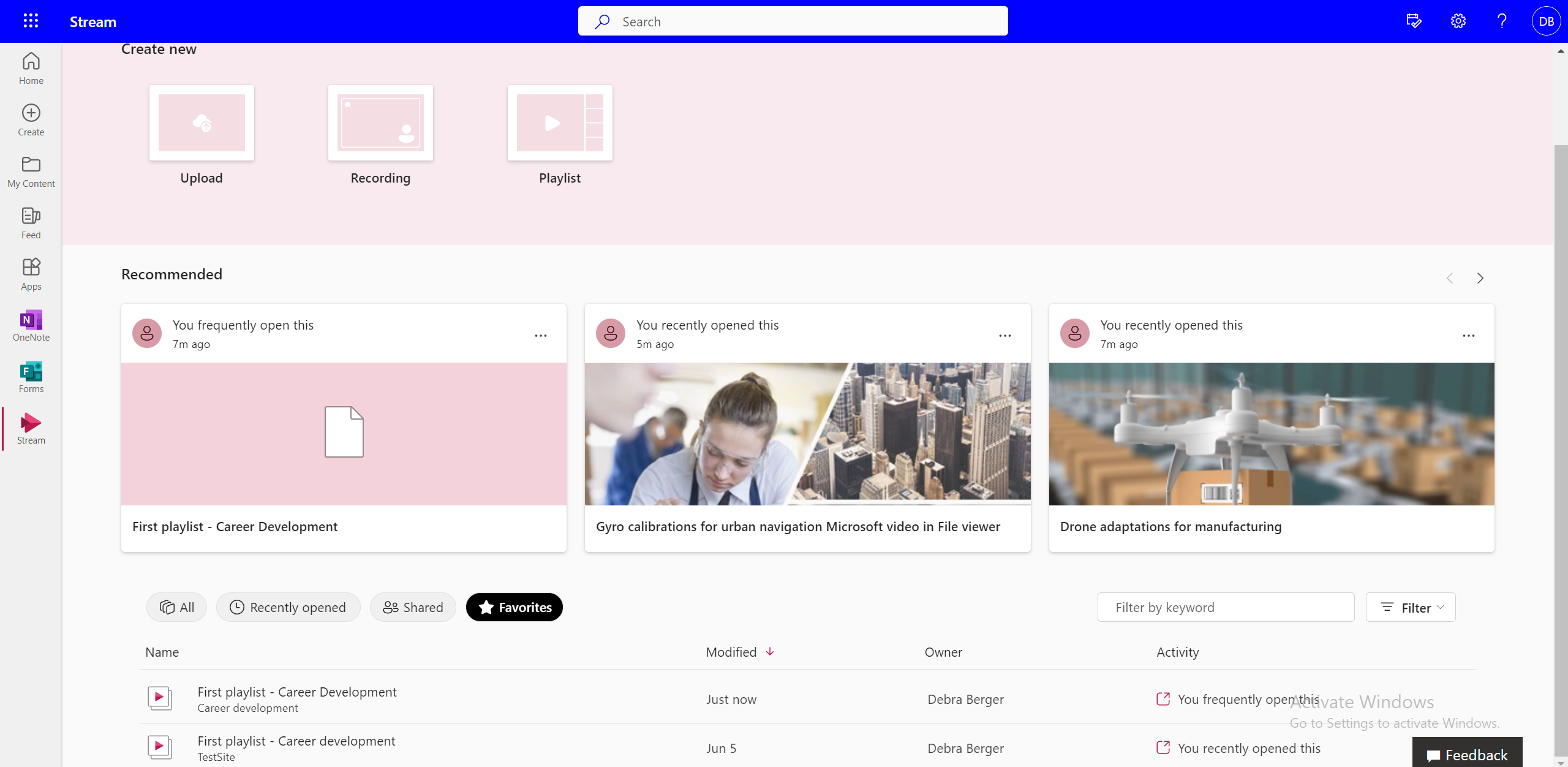
Voitko luoda oman soittolistan useista soittolistoista?
Et voi lisätä videoita suoraan soittolistasta toiseen. Sinun on siirryttävä tiedoston lähdesijaintiin, jotta voit tehdä sen.
Miten saat päivityksen, kun soittolistaan lisätään uusi video?
Ilmoita-vaihtoehdon avulla voit tilata soittolistan ja saada sähköposti- tai teksti-ilmoituksia –
-
Valitse soittolistan yläreunan komentopalkista Ilmoita.
-
Valitse säännöt, joiden avulla voit määrittää, milloin, minne ja kenelle muutosilmoitukset tulevat.
-
Hallitse ilmoitusten esiintymistiheyttä.
-
Valitse Ok.
Videoiden etsiminen soittolistasta
Voit hakea tiettyjä videoita soittolistasta
-
Kaikki kohteet -näkymään siirtyminen.
-
Kirjoita videon nimi yläreunan hakupalkkiin.
Voitko siirtyä seuraavaan videoon, kun tarkastelet soittolistaa?
Katsojat voivat valita seuraavan videon valitsemalla sen soittolistanäkymässä, mutta tällä hetkellä ei ole mitään keinoa siirtyä seuraavaan videoon toistokokemuksen sisällä.
Voitko jatkaa siitä, mihin viimeksi jäit soittolistalla?
Ei, tällä hetkellä soittolistalla on ensimmäinen video valittuna oletusarvoisesti aina, kun avaat sen.
Voitko poistaa automaattisen toiston käytöstä?
Automaattinen toisto tällä hetkellä ei ole käytettävissä soittolistoilla.










